Situatie
Vreau ca denumirea folderelor sa fie mai amuzata.
Solutie
Este usor sa va ganditi la folosirea literelor plictisitoare si invechite si a numerelor pentru denumirea folderelor aplicatiilor din smartphone-uri., dar cu minunata lume a emoji-ilor, folderele dvs. vor prinde viata.
Nu ne este frica sa recunoastem ca emoji-urile sunt amuzante. De fapt emoji-urile sunt atat de amuzante incat le folosim pentru a ne redenumi folderele. Astazi, vom vedea cum putem face acest lucru pentru a a face folderele amuzante si a le crea un nou look.
Redenumirea folderelor IOS cu Emoji
In mod normal, atunci cand creezi un folder pe iPad sau iPhone, trageti iconita unei aplicatii peste alta si apoi ii dati drumul. Din acest process apare un nou folder creat cu un nume prestabilit. Spre exemplu, daca aduceti impreuna cateva aplicatii de mesaje, folderului ii va fi dat numele “Business ” si daca vom alatura Calendar si Mail impreuna, va primi numele de Productivity.
Aceste nume sunt destul de bune, dar sunt banale si am avea nevoie de ceva deosebit in viata noastra de zi cu zi. Nu ne este frica sa recunoastem ca emoji-urile sunt amuzante. De fapt emoji-urile sunt atat de amuzante incat le folosim pentru a ne redenumi folderele. Astazi, vom vedea cum putem face acest lucru pentru a a face folderele amuzante si a le crea un nou look.
Daca nu ati creat, creati un folder pe dispozitivul dvs. iOS, apoi tineti apasat lung pe numele folderului . Acest lucru nu numai ca va lasa sa aduceti item-uri in folder, dar si sa ii schimbati denumirea. Apasati “X” din apropierea numelui folderului pentru a-l sterge.
Stergand numele folderului, va face sa apara si tastatura. Apoi apasati pe butonul pentru emoji asa cum este aratat in casuta rosie de mai jos.
Vazand ca asa zisul folder productivitate are o variatie de item-uri asociate cu a-si face treaba, vom continua si vom selecta emoji legate de munca. Aveti desigur, alegerea de a selecta cand de multi emoji considerati.
Este bine de stiut ca puteti utiliza o combinatie de emoji si caractere alphanumerici, daca doriti acest lucru. Odata ce ati terminat cu denumirea folderului, va va aparea pe ecranul home.
Notati, daca ati selectat un numar foarte mare de caractere pentru denumirea unui folder, veti putea vedea doar 4 deodata pe ecranul home si 8 daca deschideti folderul, asa ca nu are sens sa selectati mai multe de atat.
Redenumirea folderelor Android cu Emoji
Utilizatorii de Android pot de asemenea face acest lucru, in aproximativ aceeasi pasi.
Prima data deschideti folderul a carui denumire doriti sa o schimbati, si apoi numele folderului astfel incat sa va apara cursorul.
Veti observa ca va va aparea tastatura. Apasati si tineti apasat simbolul check pentru a accesa butonul emoji.
La fel ca si la iOS, puteti selecta o combinative de emoji, litere si nume.
Si de aceasta data veti putea vedea doar 4 din aceti emoji pe ecranul home, dar mai multe (depinde cate scurtaturi ale aplicatiilor contine folderul) cand deschideti folderul.
Asta este tot. Acum ramane sa descoperiti noi emoji, asa ca redenumiti folderele intr-un mod unic si amuzant.

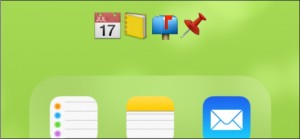
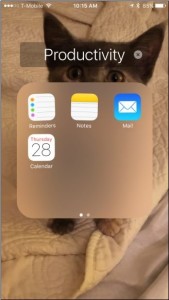
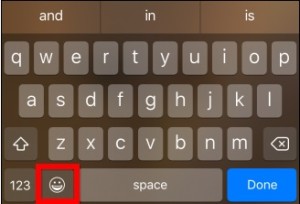
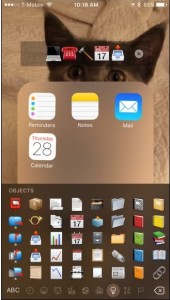
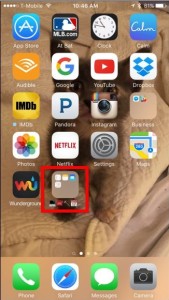
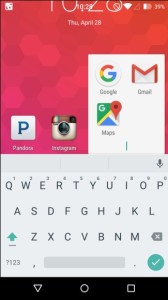
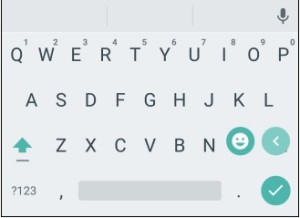
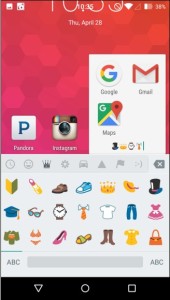
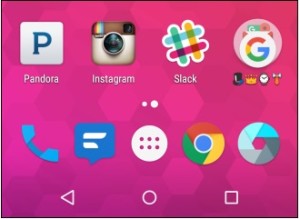
Leave A Comment?